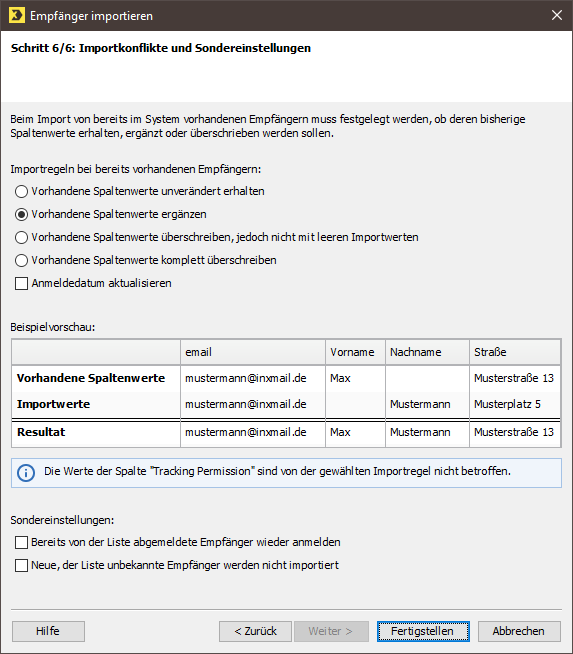Im letzten Schritt des Dialogs legen Sie fest, ob Spaltenwerte von bereits vorhandenen Empfängern im System erhalten, ergänzt oder überschrieben werden sollen.
Schritt für Schritt
-
Aktivieren Sie unter Importregeln bei bereits vorhandenen Empfängern eine der folgenden Optionen:
Importregeln
Beschreibung
Vorhandene Spaltenwerte unverändert erhalten
- Spalten, die in der Importquelle und in der Empfängertabelle vorliegen: Vorhandene Werte des Empfängerdatensatzes bleiben erhalten und werden nicht überschrieben.
- Spalten, die nur in der Importquelle vorliegen: Der Empfängerdatensatz wird um die neuen Spalten ergänzt. Die Werte aus der Importquelle werden nicht übernommen.
Vorhandene Spaltenwerte ergänzen
- Spalten, die in der Importquelle und in der Empfängertabelle vorliegen: Vorhandene Werte des Empfängerdatensatzes bleiben erhalten und werden nicht überschrieben. Spaltenfelder, die im Empfängerdatensatz keine Werte enthalten, werden mit den Werten aus der Importquelle befüllt.
- Spalten, die nur in der Importquelle vorliegen: Der Empfängerdatensatz wird um die neuen Spalten ergänzt. Die neuen Spaltenfelder werden mit den Importwerten befüllt.
Vorhandene Spaltenwerte überschreiben, jedoch nicht mit leeren Importwerten
- Spalten, die in der Importquelle und in der Empfängertabelle vorliegen: Vorhandene Werte des Empfängerdatensatzes werden mit den Werten aus der Importquelle überschrieben. Wenn die Importquelle Spaltenfelder ohne Werte enthält, bleiben die Werte des Empfängerdatensatzes bestehen.
- Spalten, die nur in der Importquelle vorliegen: Der Empfängerdatensatz wird um die neuen Spalten ergänzt. Die Werte aus der Importquelle werden nicht übernommen.
Vorhandene Spaltenwerte komplett überschreiben
- Spalten, die in der Importquelle und in der Empfängertabelle vorliegen: Vorhandene Werte des Empfängerdatensatzes werden mit den Werten aus der Importquelle überschrieben. Wenn Spaltenfelder der Importquelle keinen Wert enthalten, dann werden die entsprechenden Spaltenfelder des Empfängerdatensatzes gelöscht.
- Spalten, die nur in der Importquelle vorliegen: Der Empfängerdatensatz wird um die neuen Spalten ergänzt. Die neuen Spaltenfelder werden mit den Importwerten befüllt.
Anmeldedatum aktualisieren
Sie können aktivieren, dass das Datum, an dem die Empfänger an der aktuellen Mailingliste angemeldet wurden, für diejenigen Empfänger aktualisiert wird, für die neue Daten importiert werden.
Je nach ausgewählter Option aktualisiert sich die Beispielvorschau, sodass Sie kontrollieren können, ob das Ergebnis Ihren Vorstellungen entspricht.
- Aktualisieren Sie das Anmeldedatum bei denjenigen Empfängern, für die neue Daten importiert werden.
-
Geben Sie zusätzliche Einstellungen unter Sondereinstellungen ein.
Sondereinstellungen
Beschreibung
Bereits von der Liste abgemeldete Empfänger wieder anmelden
Sie können aktivieren, dass auch Daten von Empfängern importiert werden, die aktuell von der Mailingliste abgemeldet sind. In diesem Fall werden diese Empfänger dann wieder an der Mailingliste angemeldet (d.h. vom Reiter Abgemeldet in den Reiter Angemeldet verschoben).
Dieses Kontrollkästchen ist nur dann aktiv, wenn Sie Empfänger in den Reiter Angemeldet einer bestimmtem Liste importieren.
Hinweis: Beachten Sie, dass Sie dazu das Einverständnis der betroffenen Empfänger benötigen.
Neue, der Liste/dem System unbekannte Empfänger werden nicht importiert
Sie können aktivieren, dass ausschließlich bereits bestehende Empfängerdaten gemäß den Importregeln aktualisiert werden. Neue Empfänger werden nicht importiert.
Dieses Kontrollkästchen ist nur dann aktiv, wenn Sie Empfänger in den Reiter Angemeldet einer bestimmtem Liste oder in die Systemliste importieren.
-
Bestätigen Sie Ihre Angaben mit Fertigstellen.
Ein Meldungsfenster informiert Sie, dass der Import gestartet wurde.
Hinweis: Während des Imports können Sie das Meldungsfenster schließen und normal weiterarbeiten.
-
Das Meldungsfenster informiert Sie, wenn der Import abgeschlossen wurde.
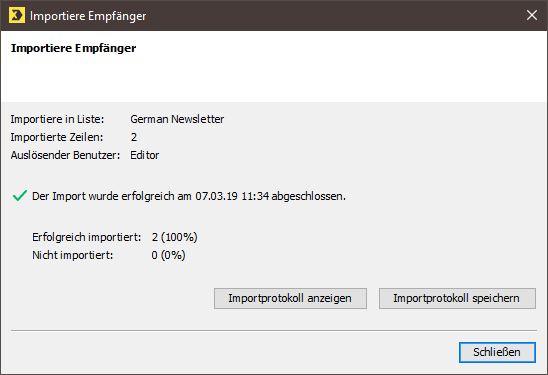
-
Klicken Sie auf die Schaltfläche Importprotokoll anzeigen, um das Importprotokoll aufzurufen.
Das Importprotokoll enthält ggf. Fehlermeldungen und Informationen zur Anzahl der importierten Empfänger.
-
Klicken Sie auf die Schaltfläche Importprotokoll speichern, wenn Sie es später erneut einsehen möchten.
Sie können das Importprotokoll auch noch nachträglich in der Empfängertabelle speichern ( Importprotokoll speichern ).
- Die importierten Empfängerdaten werden in der Empfängertabelle angezeigt.